VisualSVN Server安装步骤
来源:网络收集 点击: 时间:2024-05-15【导读】:
下面介绍VisualSVN Server安装步骤工具/原料more电脑VisualSVN Server方法/步骤1/6分步阅读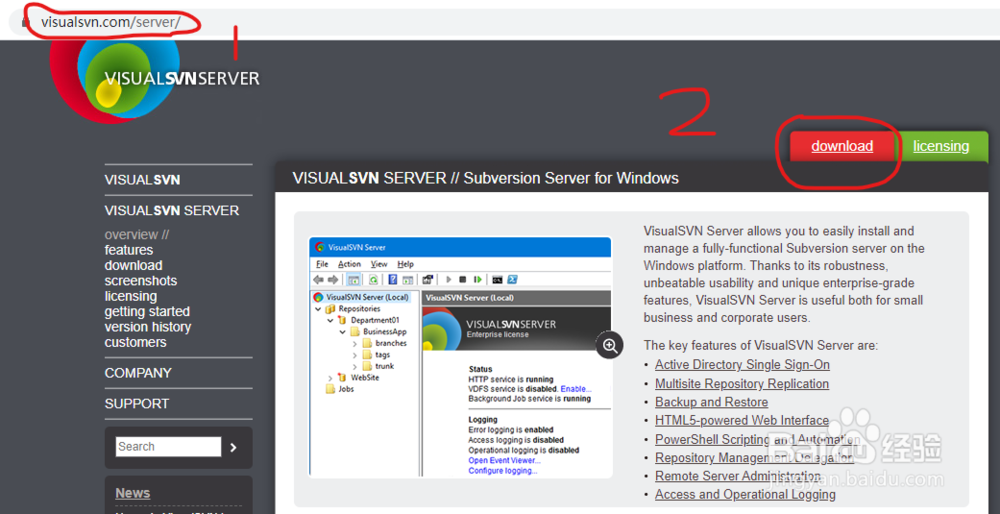
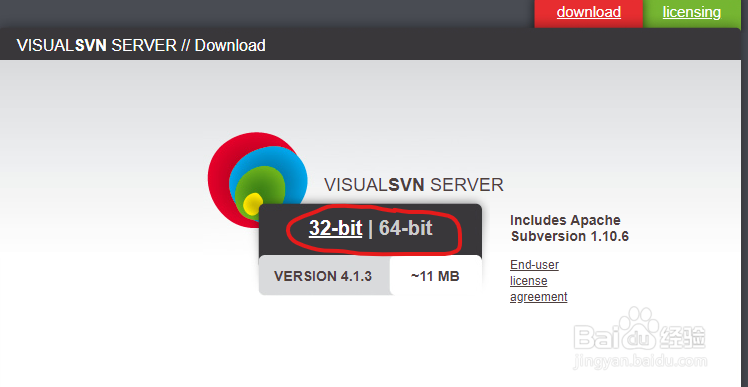 2/6
2/6 3/6
3/6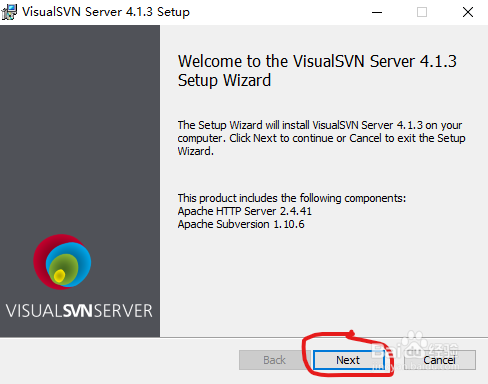
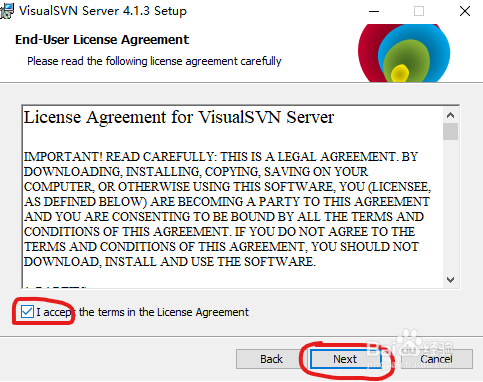
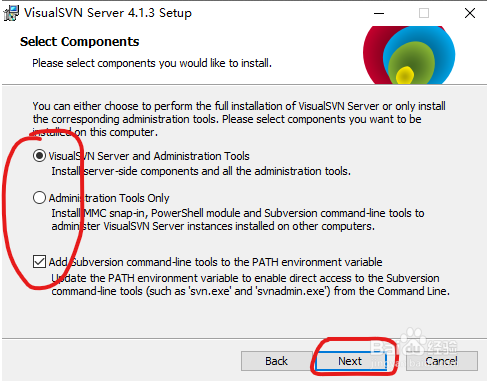 4/6
4/6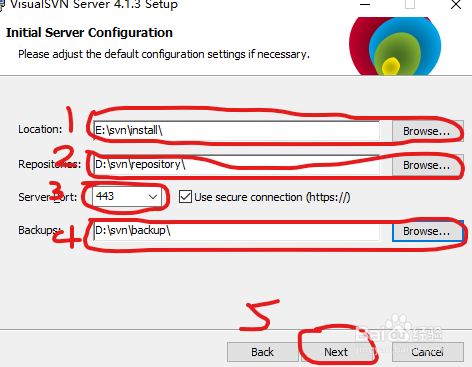 5/6
5/6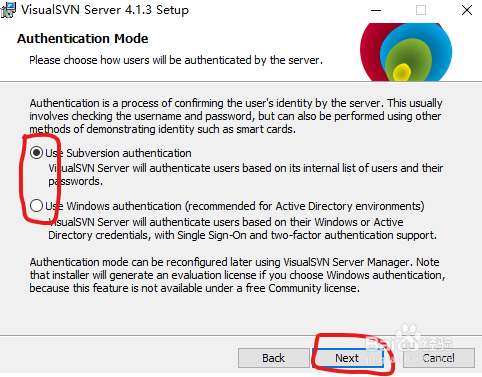
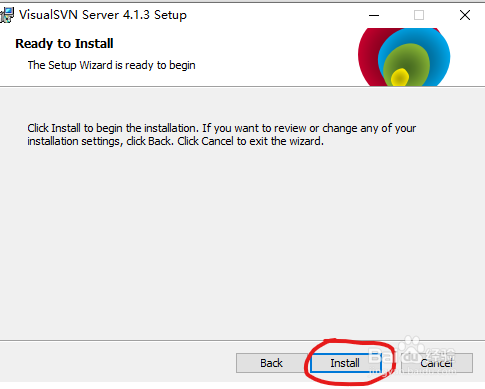
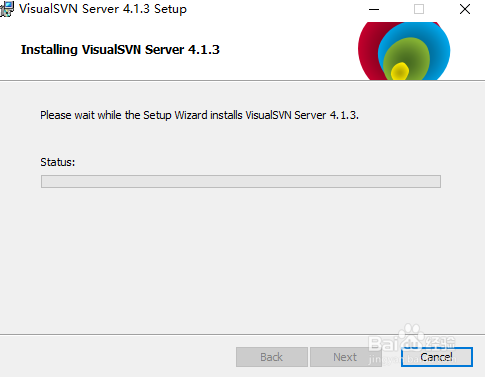
 6/6
6/6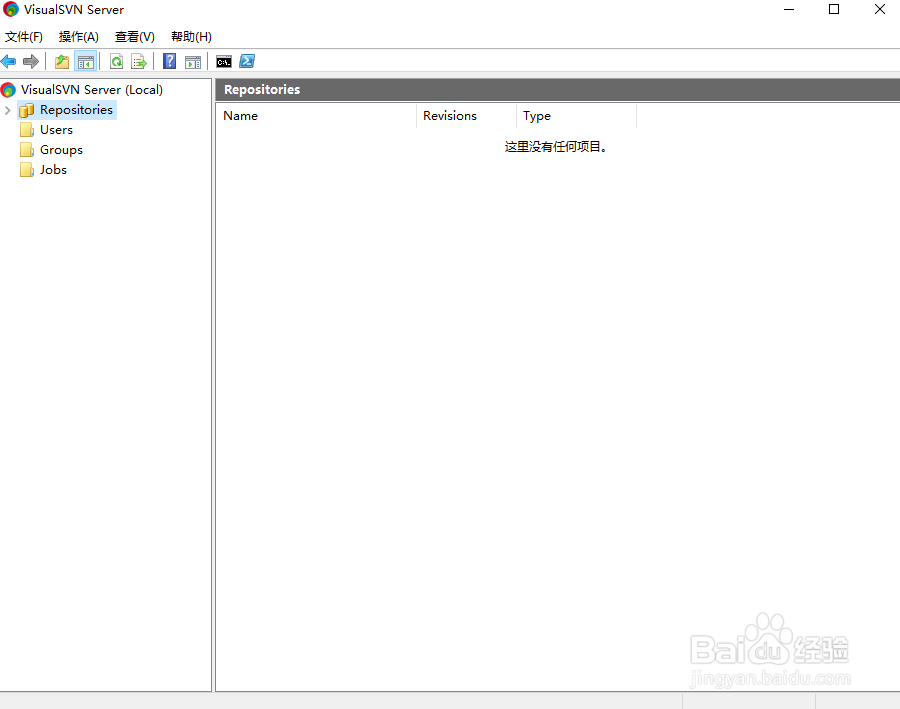 注意事项
注意事项
下载安装VisualSVN Server
打开电脑;
打开浏览器,在浏览器中输入”https://www.visualsvn.com/server“,按回车键,打开VisualSVN Server网页;
点击”Download“按钮,打开下载页面;
在下载页面根据自己需要的版本下载安装文件;
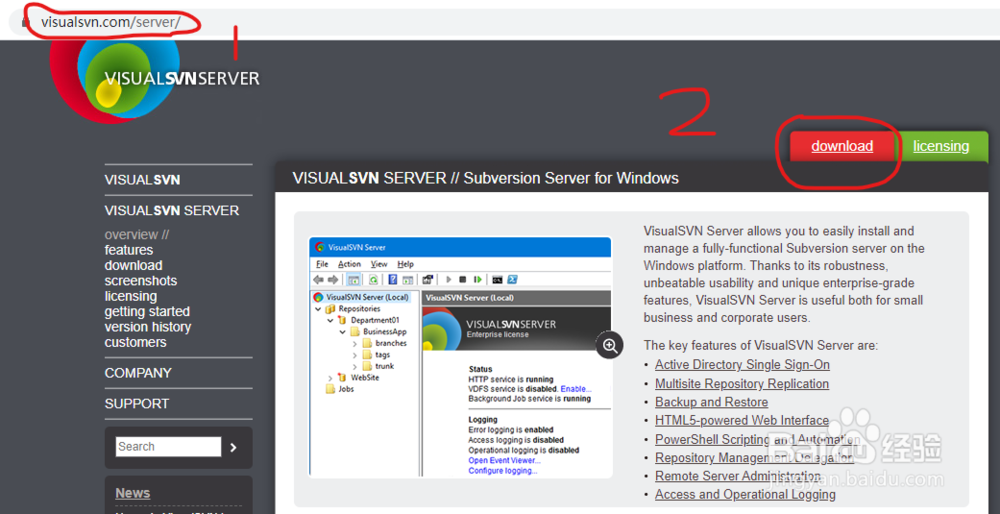
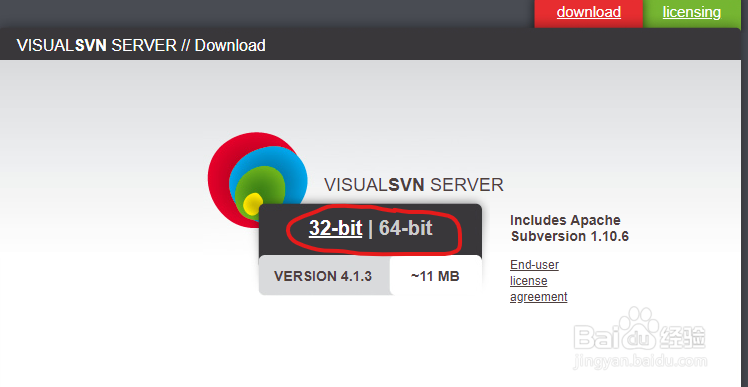 2/6
2/6创建文件仓库和备份文件夹
 3/6
3/6安装VisualSVN Server
下载好后,点击安装文件,打开安装界面;
点击Next按钮;
点击同意,点击Next按钮;
勾选安装项,点击Next按钮;
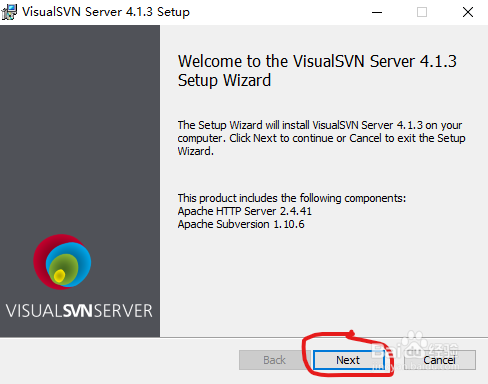
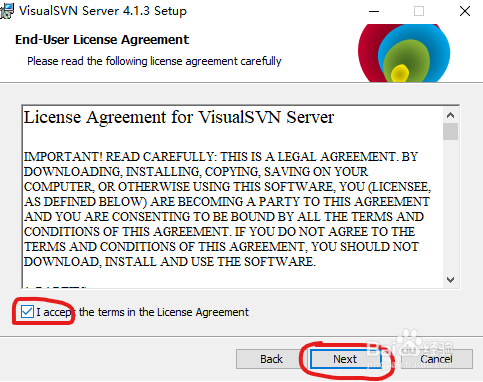
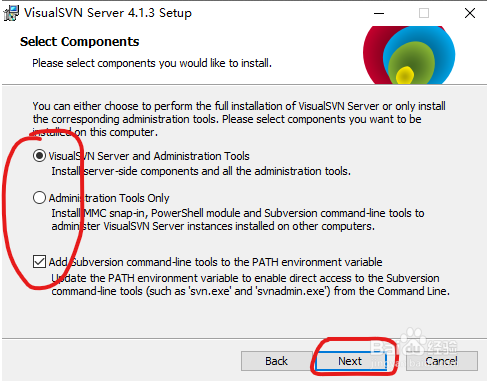 4/6
4/6设置路径和端口
选择安装路径;
选择文件仓库路径;
输入端口;
选择备份文件路径;
点击Next按钮;
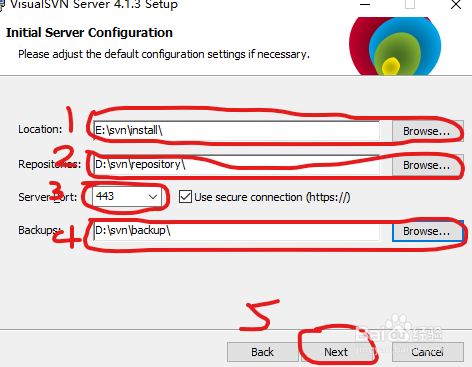 5/6
5/6创建账号
选择自定义创建账号;
点击Next按钮;
点击Install按钮,进行安装;
等待安装完成,点击Finish;
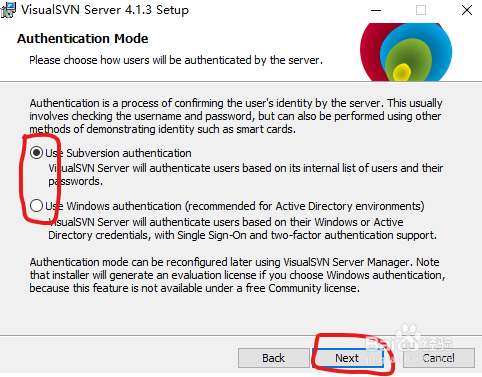
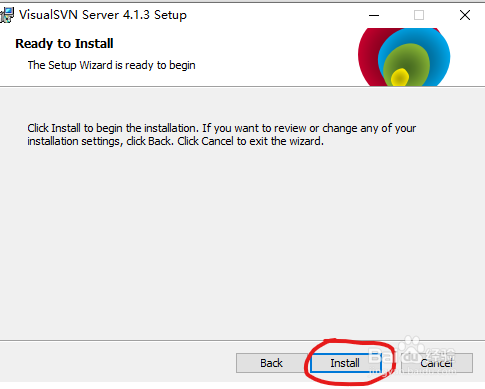
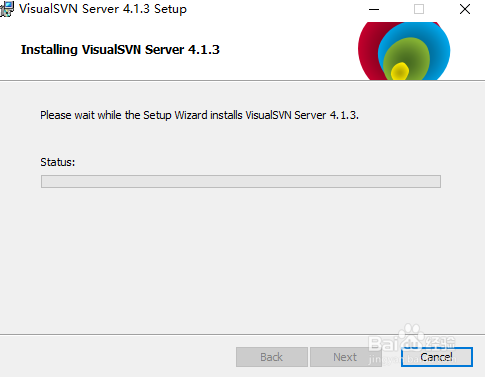
 6/6
6/6打开VisualSVN Server
看到VisualSVN Server界面,就安装成功了。
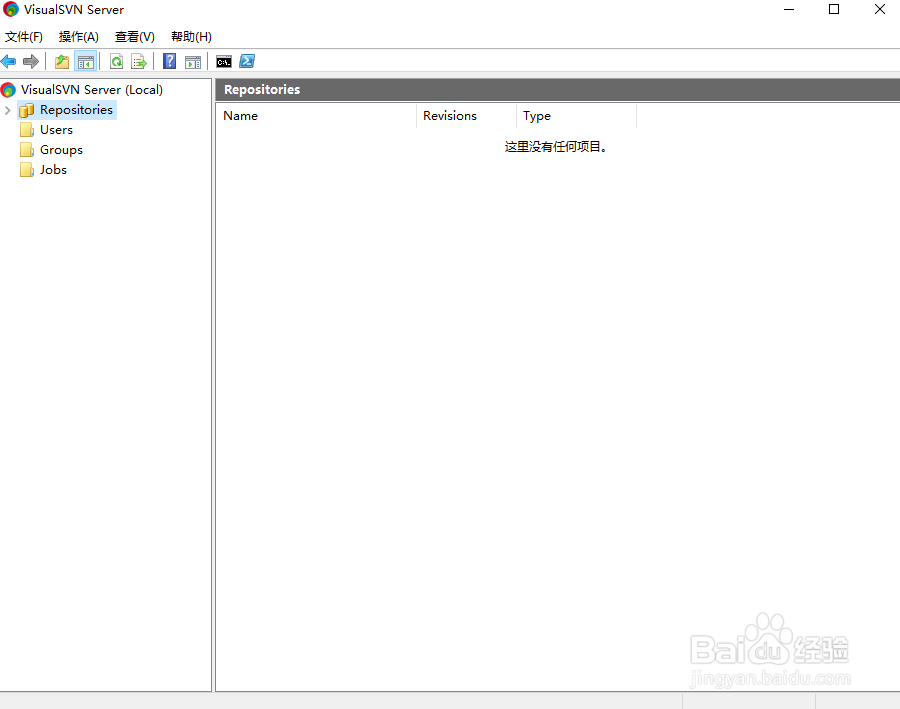 注意事项
注意事项VisualSVN Server的版本一定要跟电脑兼容
VISUALSVNSERVER安装版权声明:
1、本文系转载,版权归原作者所有,旨在传递信息,不代表看本站的观点和立场。
2、本站仅提供信息发布平台,不承担相关法律责任。
3、若侵犯您的版权或隐私,请联系本站管理员删除。
4、文章链接:http://www.1haoku.cn/art_766014.html
上一篇:qq群文件下载的文件到哪里了
下一篇:微信显示银行拒绝交易怎么办
 订阅
订阅